Windows 11にSQL Serverをインストールできない問題を修正
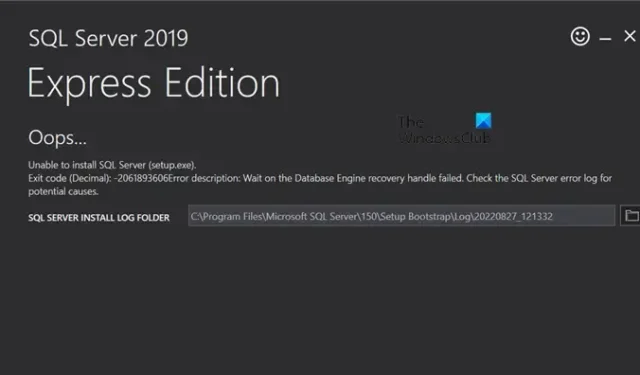
Microsoft SQL Server は、多くのエンタープライズレベルの企業で使用されているリレーショナル データベース管理システム (RDBMS) です。データを保存、管理、取得するための安全でスケーラブルな環境を提供します。ただし、一部のユーザーがプロジェクトにデータベースを提供するために SQL Server をインストールしようとしたところ、失敗しました。この記事では、 Windows コンピューターにSQL Server をインストールできない場合の対処法を説明します。
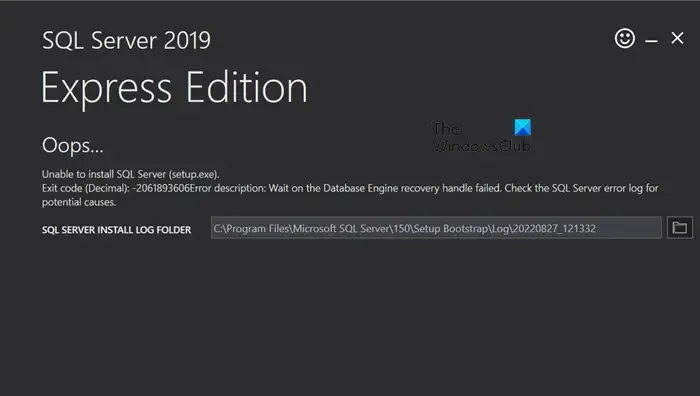
SQLサーバー
エクスプレス版
SQL Server (setup.exe) をインストールできません。
終了コード (10 進数): -2061893606エラーの説明: データベース エンジンの回復ハンドルの待機に失敗しました。SQL Server エラー ログで潜在的な原因を確認してください。
Windows 11にSQL Serverをインストールできない問題を修正
SQL サーバーをインストールできない場合は、以下の解決策に従ってください。
- 最新バージョンの SQL サーバーをインストールする
- 影響を受けるレジストリ キーを削除します
- ドライブのセクター サイズを変更する
始めましょう。
1] 最新バージョンの SQL サーバーをインストールします

Windows 11 は、古いバージョンの SQL サーバーをサポートしていません。SQL Server 2016 以前のバージョンを Windows コンピューターにインストールしようとすると、スタックが発生し、Windows 11 に SQL Server をインストールできません。Windows 11 は、そのバージョンのソフトウェアをサポートしていません。したがって、このシナリオでは、最新バージョンの SQL をダウンロードしてインストールできます。新しいバージョンの SQL サーバーをダウンロードしてインストールすると、問題が解決されることを願っています。
2] 影響を受けるレジストリキーを削除します
レジストリエディタを開きます。
ここで、次のキーを削除します。
HKEY_LOCAL_MACHINE\SOFTWARE\Microsoft\Microsoft SQL Server
HKEY_LOCAL_MACHINE\SOFTWARE\Microsoft\MSSQLServer
次に、次の場所に移動します
HKEY_LOCAL_MACHINE\SOFTWARE\Microsoft\Windows\CurrentVersion\Uninstall
次に、SQL Server に関連付けられているすべてのキーを削除します。
次に、に移動します
HKEY_LOCAL_MACHINE\SYSTEM\CurrentControlSet\Services
そして同じことをします。
最後に、システムを再起動します。
これでうまくいくことを願っています。
3] ドライブのセクター サイズを変更します。
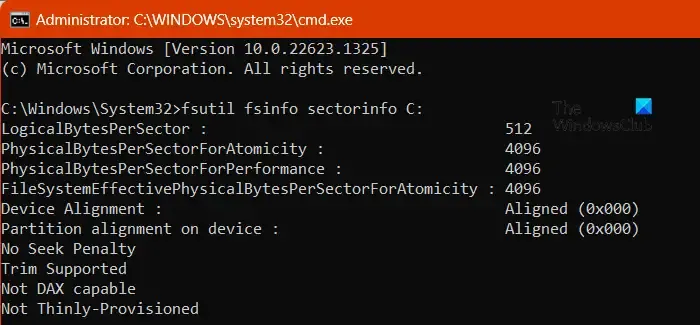
SQL サーバーのインストールは、ディスク セクター サイズの潜在的な影響によって影響を受けます。SQL Server は、4096 で表される 4 KB のセクター サイズと互換性がありますが、サイズが異なる場合は互換性がありません。
ドライブのセクター サイズを確認してみましょう。
- Windows + X キーを押して「ターミナル (管理者)」を選択するか、管理者としてコマンド プロンプトを開きます。
- SQL サーバーを他のドライブにインストールする場合は、次のコマンドを入力し、必ず C ドライブを置き換えてください。
fsutil fsinfo sectorinfo C:
- PhysicalBytesPerSectorForAomicity値とPhysicalBytesPerSectorForPerformance値を確認します。
- 古いハード ドライブは多くの場合 512 バイトのセクター サイズを使用しますが、新しいアドバンスト フォーマット (AF) ドライブは通常 4K (4096 バイト) のセクター サイズを使用します。ここで値が異なる場合は、より高い値を持つものを見つける必要があります。セクター サイズの値が 4096 より大きい場合は、レジストリを変更する必要があります。
- 管理者としてコマンド プロンプトを開きます。
- 次のコマンドを入力してキーを追加します。
REG ADD "HKLM\SYSTEM\CurrentControlSet\Services\stornvme\Parameters\Device"/v "ForcedPhysicalSectorSizeInBytes"/t REG_MULTI_SZ /d "* 4095"/f
- 次のコマンドを実行して、キーが正常に追加されたかどうかを確認します。
REG QUERY "HKLM\SYSTEM\CurrentControlSet\Services\stornvme\Parameters\Device"/v "ForcedPhysicalSectorSizeInBytes"
- ここで、ディスクのセクター サイズが 4096 以下であることを確認します。
- 次のコマンドを入力します。
fsutil fsinfo sectorinfo C:
- このコマンドは、指定したドライブ上のクラスターごとのセクターに関する情報を表示します。
最後に、問題が解決したかどうかを確認します。
この投稿で説明されている解決策を使用して問題を解決できることを願っています。
Windows 11 に SQL Server をインストールできますか?
はい、SQL Server を Windows 11 にインストールできます。ただし、SQL Server には互換性がないため、2016 以前のものを使用しないでください。詳細については、microsoft.comにアクセスしてください。
SQL Server がインストールできない問題を解決するにはどうすればよいですか?
コンピュータに SQL Server をインストールできない場合は、互換性のあるバージョンをインストールしていることを確認してください。互換性のあるバージョンの SQL Server をインストールするときに問題が発生した場合は、この投稿で説明されている解決策を確認してください。


コメントを残す